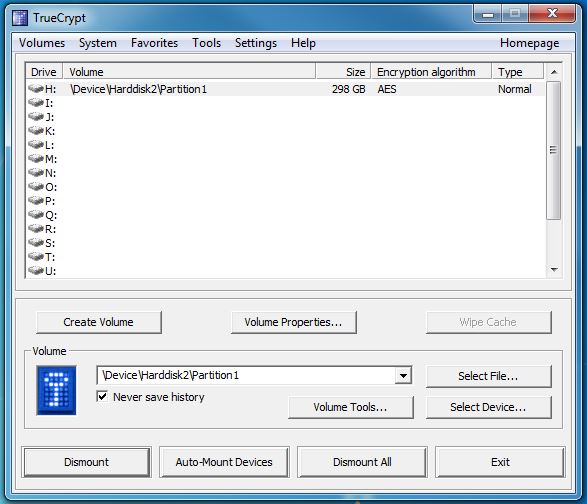Après divers scandales de données dans le passé, de plus en plus d'entreprises et de ménages privés utilisent le cryptage. Ceux-ci sont principalement connus pour les transmissions de données sécurisées sur Internet et pour le trafic de courrier électronique.
Aussi lecteurs jusqu'à l'ordinateur complet peut être protégé contre les accès non autorisés. En cas de cambriolage disque dur externe se perdre, il faut en contacter un Codage ne vous inquiétez pas si le voleur peut lire les données privées.
un disque dur externe zu Crypter vous avez besoin d'un logiciel qui prend en charge cette tâche. Dans notre exemple, nous utilisons le logiciel open source gratuit "Truecrypt".
Téléchargez et installez Truecrypt
Truecrypt doit d'abord être téléchargé et installé.
Le téléchargement est disponible sur le lien suivant : http://www.truecrypt.org/downloads (.exe, 3,30 Mo)
Ici, vous sélectionnez le téléchargement approprié pour votre système. Lors de l'installation, vous pouvez décider si les fichiers du programme doivent être installés ou simplement décompressés. Si vous envisagez de chiffrer tout l'ordinateur, vous devez choisir l'installation. Si les fichiers sont uniquement extraits, vous avez la possibilité de sauvegarder le dossier Truecrypt sur une clé USB afin de pouvoir accéder à votre disque dur externe depuis n'importe quel ordinateur.
Crypter le disque dur externe avec Truecrypt

Après le démarrage de Truecrypt, vous verrez une liste vide de lettres de lecteur et certaines fonctions. Pour chiffrer un disque dur externe, lancez l'assistant en cliquant sur "Créer un volume" .

Ensuite, l'assistant s'ouvrira. Cela vous demande si vous souhaitez créer un conteneur chiffré, une partition ou un lecteur non pertinent pour le système, ou chiffrer l'ensemble du système. Pour le disque dur externe, nous utilisons "Chiffrer une partition/un lecteur non système“. Dans la fenêtre suivante, nous sélectionnons "Volume truecrypt par défaut" .

Vous serez maintenant invité à sélectionner la partition ou le disque dur à chiffrer. Dans notre exemple, le lecteur est G, représenté par \Périphérique\DisqueDur2\Partition1. Il faut faire attention à choisir le bon lecteur car la prochaine étape pourrait entraîner une perte complète de données.

Si vous avez sélectionné votre lecteur et "Suivant’, il vous sera demandé la méthode de cryptage. Ici, vous avez le choix entre créer un lecteur crypté par formatage ou une méthode dans laquelle le cryptage est également appliqué aux fichiers existants. Puisqu'il n'y a pas de fichiers sur le disque dans notre exemple, nous sélectionnons "Créer un volume chiffré et le formater“. Cette méthode prend moins de temps.

La requête suivante concerne la méthode de cryptage. Faut-il utiliser une méthode autre que AESpréférez, cela peut être sélectionné ici. Cependant, vous pouvez accepter les paramètres par défaut ici sans hésitation. AES est utilisé comme méthode de cryptage par le gouvernement américain lorsqu'il s'agit de documents avec le plus haut niveau de sécurité.

Dans la fenêtre suivante, vous pouvez définir la taille du nouveau lecteur. Puisque dans notre exemple nous avons la totalité Crypter le disque dur, nous ne pouvons rien sélectionner ici.

Maintenant, la requête de mot de passe pour le disque dur externe suit. Le cryptage n'est efficace que si un mot de passe vraiment sécurisé est choisi. Il est recommandé d'utiliser une combinaison de Chiffres, lettres et caractères spéciaux ainsi que majuscules et minuscules utiliser. Évitez les noms et les mots qui peuvent également être trouvés dans un dictionnaire.
Une courte requête s'ensuit pour savoir si vous souhaitez enregistrer des fichiers sur le disque dur qui sont supérieurs à 4 gigaoctets. Comme vous pouvez généralement rarement le savoir à l'avance, nous choisissons "Oui" .

La dernière étape est le formatage. Une clé est automatiquement générée ici en déplaçant le pointeur de la souris. Vous avez toujours la possibilité de formater rapidement ("Quick Format"). Cependant, cela est moins sûr, c'est pourquoi nous ne le cochons pas ici. En cliquant sur "Format« Le formatage crypté du disque dur externe commence. Sans formatage rapide, ce processus peut prendre plusieurs heures, selon la taille du disque dur.
Une fois le formatage terminé, le disque dur externe est entièrement crypté et prêt à l'emploi.
Utiliser un disque dur crypté
Pour pouvoir utiliser le disque dur externe avec cryptage, vous avez besoin de Truecrypt. Lorsque vous allumez le disque dur, le système d'exploitation ne trouvera qu'un disque dur non formaté et vous demandera donc si le disque doit être formaté. Si vous le faisiez, cependant, tous les fichiers seraient supprimés.
Par conséquent, nous ouvrons à nouveau Truecrypt. Sur l'écran de démarrage, nous sélectionnons maintenant la lettre de lecteur souhaitée. Ceci est suivi d'un clic sur "Choisir un appareil...“. Ici, nous sélectionnons à nouveau notre partition "G" et validez par "OK" .
Cliquez ensuite sur "Monter" et dans la fenêtre suivante entrez le mot de passe que nous avons spécifié pour le cryptage et confirmez avec "OK" .

Après un court instant, le disque dur externe avec la lettre de lecteur spécifiée doit être trouvé. Vous pouvez maintenant appeler et utiliser le disque dur comme d'habitude.
Si vous n'avez plus besoin du lecteur, cliquez simplement sur "Démonter' dans Truecrypt et personne ne peut encore accéder au disque dur externe.